win10在哪打开文件共享功能 win10快速打开文件共享功能的方法
更新时间:2024-03-21 16:41:00作者:mei
工作中使用win10系统文件共享可以帮助工作快速完成,大大提高效率,因此受到很多用户欢迎。电脑小白不知道win10系统在哪里打开文件共享功能,对此操作感到陌生,接下来本文教程分享win10快速打开文件共享功能的详细方法。
推荐:win10专业版系统
1、打开设置。
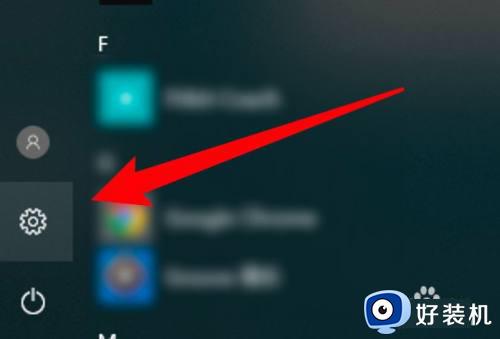
2、点击网络选项。
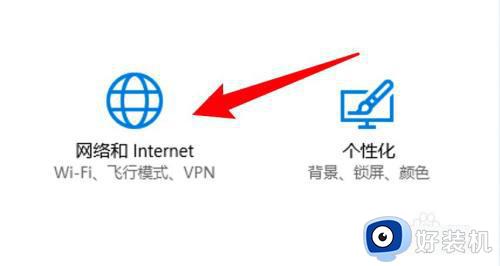
3、点击状态选项。
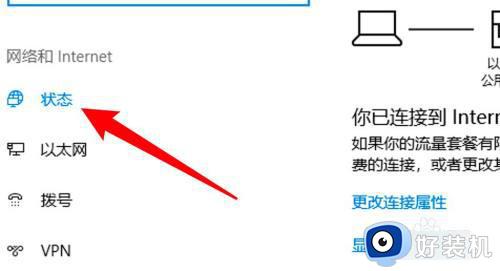
4、点击网络共享选项。

5、选中下方的启用文件共享的选项即可。
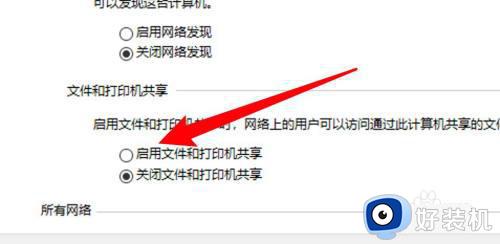
以上就是win10快速打开文件共享功能的方法,文件共享可以提高工作效率、减少重复劳动和避免数据传输出错的风险。
win10在哪打开文件共享功能 win10快速打开文件共享功能的方法相关教程
- windows10共享文件的方法 win10如何进行共享文件
- windows10共享电脑怎么设置 win10如何设置共享文件夹
- win10共享文件设置密码在哪里 win10共享文件夹设置访问密码方法
- win10在哪打开SMB1.0功能 win10快速打开SMB1.0功能的方法
- win10共享文件夹无法访问的解决方法 win10共享文件夹不能访问怎么办
- win10打不开共享文件夹怎么回事 win10无法打开共享文件夹的解决步骤
- win10不能访问共享文件夹安全策略阻止来宾访修复方法
- win10的网络共享中心在哪打开 win10网络共享中心怎么打开
- win10更新后无法共享打印机的原因和处理方法
- win10不能访问共享文件安全策略阻止怎么办 win10访问共享文件无权限解决方法
- win10拼音打字没有预选框怎么办 win10微软拼音打字没有选字框修复方法
- win10你的电脑不能投影到其他屏幕怎么回事 win10电脑提示你的电脑不能投影到其他屏幕如何处理
- win10任务栏没反应怎么办 win10任务栏无响应如何修复
- win10频繁断网重启才能连上怎么回事?win10老是断网需重启如何解决
- win10批量卸载字体的步骤 win10如何批量卸载字体
- win10配置在哪里看 win10配置怎么看
win10教程推荐
- 1 win10亮度调节失效怎么办 win10亮度调节没有反应处理方法
- 2 win10屏幕分辨率被锁定了怎么解除 win10电脑屏幕分辨率被锁定解决方法
- 3 win10怎么看电脑配置和型号 电脑windows10在哪里看配置
- 4 win10内存16g可用8g怎么办 win10内存16g显示只有8g可用完美解决方法
- 5 win10的ipv4怎么设置地址 win10如何设置ipv4地址
- 6 苹果电脑双系统win10启动不了怎么办 苹果双系统进不去win10系统处理方法
- 7 win10更换系统盘如何设置 win10电脑怎么更换系统盘
- 8 win10输入法没了语言栏也消失了怎么回事 win10输入法语言栏不见了如何解决
- 9 win10资源管理器卡死无响应怎么办 win10资源管理器未响应死机处理方法
- 10 win10没有自带游戏怎么办 win10系统自带游戏隐藏了的解决办法
